


Para visualizar corretamente configurar a tela para 1024 x 768 pixels



O Calc possibilita executar operações com maior segurança, pois permite visualizar todos os passos que se realiza e, em caso de ocorrer um erro, pode-se voltar e fazer as alterações, sem que seja necessário recomeçar tudo.
Sabendo-se que em cada
célula
só pode haver um dado,
ADIÇÃO:
soma os valores contidos nas células.
Símbolo: “ +
“
SUBTRAÇÃO:
subtrai valores existentes nas células.
Símbolo: “ - “
MULTIPLICAÇÃO:
multiplica os valores contidos nas células.
Símbolo: “ *
“
DIVISÃO:
divide os valores existentes nas células.
Símbolo “/
“
Assim, os operadores matemáticos são: +, -, *, /
|
|
|
|
|
|
|
|
|
|
|
|
|
|
|
|
|
|
|
|
LOG3(número; base) |
 exp é o número
correspondente ao expoente.
exp é o número
correspondente ao expoente.
 Número
é o valor cujo
logaritmo deverá ser calculado.
Número
é o valor cujo
logaritmo deverá ser calculado.
 Base
é a
base para o cálculo
do logaritmo.
Base
é a
base para o cálculo
do logaritmo.
Para exemplificar, suponha que temos os valores 3 e 2 nas células B4 e C4.
E que deseja-se ter na célula D4 o resultado de sua soma.
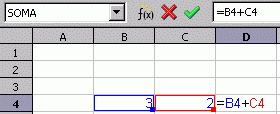 |
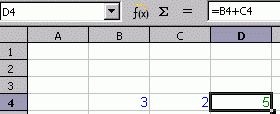 |
- clica-se na
célula
onde se deseja o resultado (D4)
- na barra
de fórmulas digita-se =B4+C4 (sem espaços)
(a fórmula também aparece na célula
D4)
- clica-se em Enter ou no
símbolo em verde
- para retirar a seleção da célula
onde está o resultado ( 5 ) basta clicar em uma
célula
vazia
É importante notar que pode-se somar valores quaisquer, inclusive em células não contíguas.
Exemplo: =A1+ B3+ D7
cujo resultado será a soma dos valores existentes nas células A1, B3 e D7.
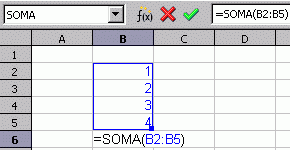 |
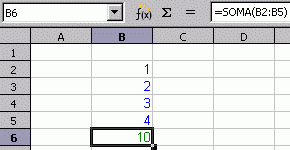 |
- clica-se na
célula
onde se deseja que apareça o resultado (B6)
- na barra de
fórmulas
digita-se =B2:B5 (sem espaços)
- clica-se em Enter ou no
símbolo em verde, antes da barra de fórmulas
- para retirar a seleção da
célula onde está o resultado ( 10
) basta clicar em uma célula
vazia
Supondo os seguintes
dados:
| Linha de títulos | Coluna A | Coluna B | Coluna C |
| Linha 1 | 40 | 6 | . |
| Linha 2 | 5 | . | . |
| Linha 3 | 2 | 10 | 40 |
Eis alguns modos de
enunciar
certas operações:
|
|
=(40+40) | =40+40 | =(A1+C3) | =A1+C3 |
|
|
=(40-40) | =40-40 | =(A1-C3) | =A1-C3 |
|
|
=(5*2) | =5*2 | =(A2*A3) | =A2*A3 |
|
|
=(6/2) | =6/2 | =(B1/A3) | =B1/A3 |
|
|
=(10^2) | =10^2 | =(B3^A3) | =B3^A3 |
|
|
=RAIZ(40) | =RAIZ(A1) | . | . |
|
|
=LOG10(40) | =LOG10(A1) | . | . |
|
|
=(10*10)/2 | =(10^2)/2 | =(B3^A3)/2 | =(B3^A3)/2 |
Para verificarr rapidamente o resultado da adição entre valores de um grupo de caselas, basta selecioná-las e verificar o resultado na barra de Status, na parte inferior da tela.
Este "site", destinado
prioritariamente
aos alunos de Fátima Conti,
disponível sob FDL
(Free Documentation Licence),
pretende auxiliar quem
esteja
começando a se interessar por internet,
computadores e programas,
estando em permanente construção.
Sugestões e
comentários
são bem vindos.
Se desejar colaborar,
clique
aqui.
Agradeço
antecipadamente.

Deseja enviar
essa página?
Se você usa um
programa
de correio eletrônico devidamente configurado e tem
um e-mail
pop3, clique em "Enviar página" (abaixo) para
abrir o
programa.
Preencha o endereço
do destinatário da mensagem.
E pode acrescentar o que quiser.
(Se não der certo,
clique aqui
para
saber mais).

Se você usa webmail
copie o endereço abaixo
http://www.ufpa.br/dicas/open/calc-ope.htm
Acesse a página do seu provedor. Abra uma nova
mensagem.
Cole o endereço no campo de texto.
Preencha o endereço do destinatário.
E também pode acrescentar o que quiser.